Win7系统查询windows update历史记录的详细步骤
Windows7操作系统自带有windows update自动更新工具,一般用来为漏洞、驱动和软件提供升级和更新,这样可以使我们的电脑体验更舒服、更流畅、更安全。那么Windows Update历史纪录如何查询?我们可以通过控制面板来查看,有需要的小伙伴一起来查看windows update的历史记录。
1、点击“开始”按钮,选择“控制面板”;
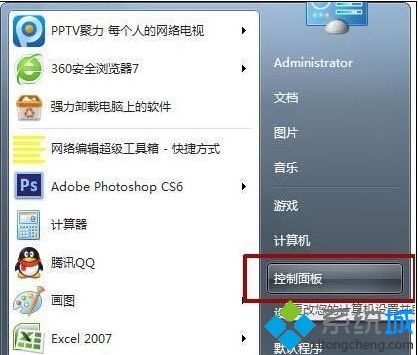
2、进入“控制面板”后,点击“系统和安全”;
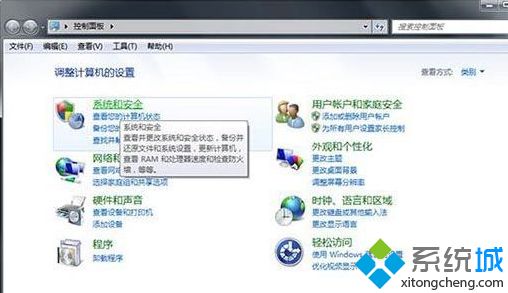
3、打开系统和安全的界面后,点击窗口右侧最上面的“操作中心”;
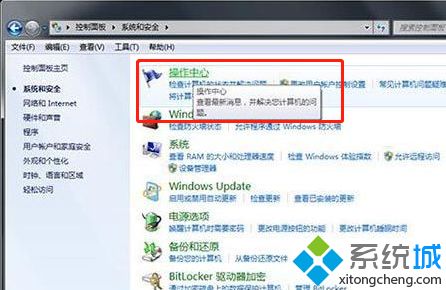
4、在“操作中心”界面中,点击窗口左下角蓝色字体“Windows Update”;

5、点击“查看更新历史纪录”,进入后就可以看到电脑更新记录的详细信息了。
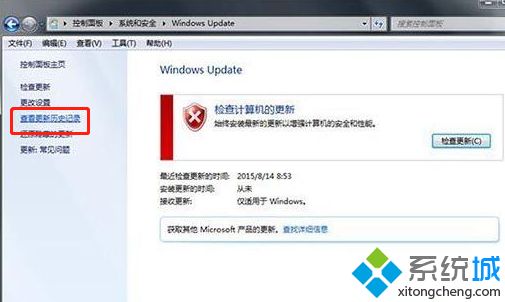
以上教程分享Win7系统查询windows update历史记录的方法,非常简便的查看的教程,希望本篇教程对大家有所帮助!
相关教程:查看电脑软件使用记录我要看全部历史记录电脑有剪贴板历史记录我告诉你msdn版权声明:以上内容作者已申请原创保护,未经允许不得转载,侵权必究!授权事宜、对本内容有异议或投诉,敬请联系网站管理员,我们将尽快回复您,谢谢合作!










